So fügen Sie Ihrem Beryl-WordPress-Theme ein Bild hinzu
Veröffentlicht: 2022-10-17Wenn Sie Ihrem Beryl WordPress-Theme ein Bild hinzufügen möchten, müssen Sie einige Dinge tun. Zuerst müssen Sie ein Bild finden, das Sie verwenden möchten. Sie können dies tun, indem Sie bei Google nach einem Bild suchen, oder Sie können ein Bild verwenden, das Sie bereits auf Ihrem Computer gespeichert haben. Als nächstes müssen Sie das Bild auf Ihre WordPress-Site hochladen. Gehen Sie dazu in den Medienbereich Ihres WordPress-Dashboards und klicken Sie auf die Schaltfläche Neu hinzufügen. Klicken Sie dann auf die Schaltfläche Dateien auswählen und wählen Sie das Bild aus, das Sie hochladen möchten. Sobald das Bild hochgeladen ist, müssen Sie auf den Link Bearbeiten klicken. Auf dem Bearbeitungsbildschirm sehen Sie ein Textfeld, in das Sie einen Titel für Ihr Bild eingeben können. Sie können auch eine Bildunterschrift für Ihr Bild eingeben, wenn Sie möchten. Nachdem Sie alle Informationen eingegeben haben, klicken Sie auf die Schaltfläche Aktualisieren. Ihr Bild wird nun zu Ihrem Beryl WordPress-Theme hinzugefügt.
Wie lade ich ein benutzerdefiniertes Bild in WordPress hoch?

Das Hinzufügen eines benutzerdefinierten Bildes in WordPress ist einfach! Befolgen Sie einfach diese Schritte: 1. Melden Sie sich bei Ihrem WordPress-Konto an und gehen Sie zu Ihrem Dashboard. 2. Klicken Sie im Dashboard auf den Link „Medien“. 3. Klicken Sie auf der Medienseite auf den Link „Neu hinzufügen“. 4. Klicken Sie auf der Seite „Neue Medien hinzufügen“ auf die Schaltfläche „Dateien auswählen“. 5. Suchen Sie die Bilddatei auf Ihrem Computer und klicken Sie auf die Schaltfläche „Öffnen“. 6. Das Bild wird nun in Ihr WordPress-Konto hochgeladen. 7. Um das Bild in einen Beitrag oder eine Seite einzufügen, klicken Sie auf die Schaltfläche „In Beitrag einfügen“. 8. Das Bild wird nun in Ihren Beitrag oder Ihre Seite eingefügt.
Warum werden meine Bilder nicht auf WordPress hochgeladen?
WordPress hat häufig Probleme beim Hochladen von Bildern aufgrund falscher Dateiberechtigungen. Es ist wichtig, dass Ihre WordPress-Dateien über bestimmte Datei- und Verzeichnisberechtigungen verfügen, damit sie auf Ihrem Hosting-Server ordnungsgemäß funktionieren. WordPress kann keine Dateien auf einem Server mit falschen Dateiberechtigungen lesen oder hochladen.
Wenn Sie ein Bild zu Ihrer Website hinzufügen, wo wird das Bild in WordPress gespeichert?
Der Uploads-Ordner in WordPress befindet sich im Ordner /wordpress-content/ und dort werden die Bilder gespeichert. Mediendateien sind in zwei Ordnern organisiert: Uploads und Jahr und Monat. Darüber hinaus können WordPress-Plugins Ordner erstellen, um andere hochgeladene Dateien zu speichern.
Wie ändere ich das Bild in einer WordPress-Galerie?
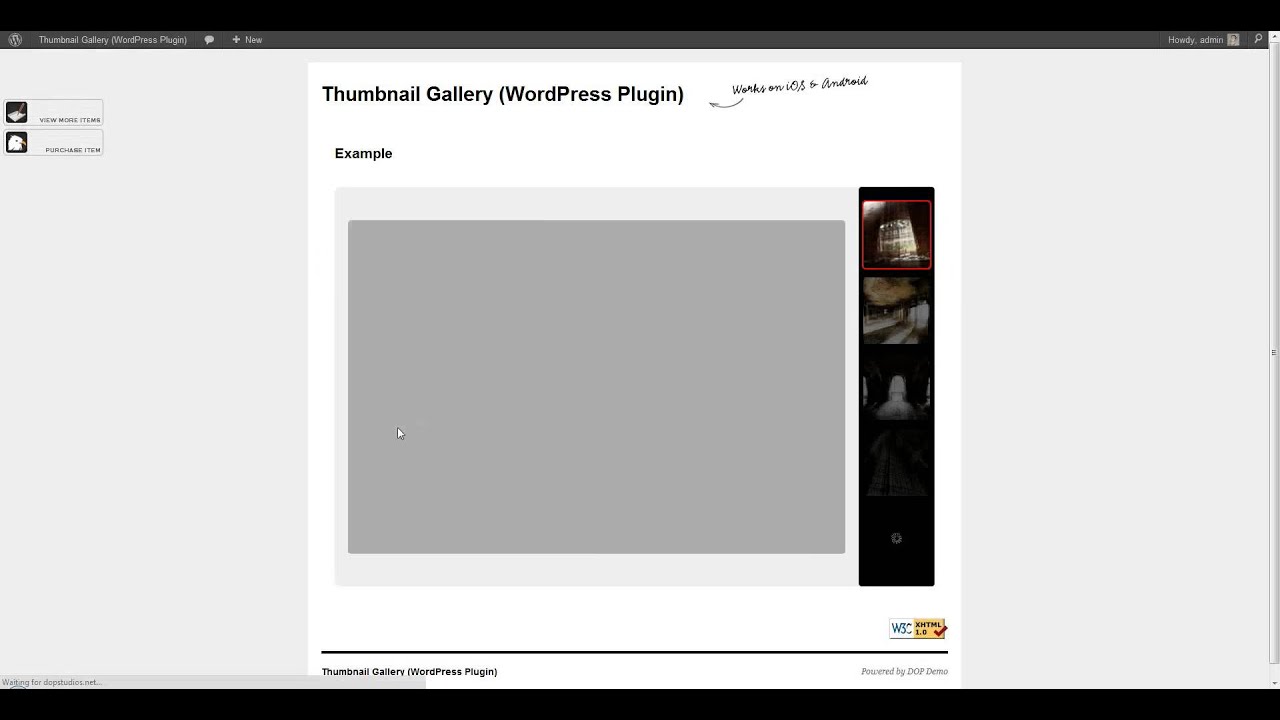
Wenn Sie auf einen der Bereiche der Bildergalerie klicken, werden die Symbolschaltflächen in der oberen linken Ecke angezeigt. Durch Klicken auf die Schaltfläche Bearbeiten können Sie die Bilder oder Einstellungen in Ihrer Galerie jederzeit ändern. Über die Schaltfläche Entfernen kann die Bildergalerie jederzeit gelöscht werden.
WordPress-Bilder werden basierend auf der Anzahl der Fotos in einer Bildergalerie in Zeilen und Spalten unterteilt. Da weniger Platz zur Verfügung steht, können Benutzer Fotos einfacher durchblättern. Die Nutzung von Galerien wird das Marketing für die Mehrheit der Unternehmen verbessern, da sie es ihnen ermöglichen, ihre Markenbotschaft zu vermitteln. Einer der offensichtlichsten Vorteile der Anzeige einer Galerie auf Ihrer Website ist das Vorhandensein eines Bereichs für soziale Medien. Wenn Ihre Verweildauer erhöht wird, ist Ihr Produkt oder Ihre Dienstleistung für Ihre potenziellen Kunden länger sichtbar, was zu einer erhöhten Verkaufschance führt. Damit eine Website in Suchmaschinen einen höheren Rang einnimmt, muss sie mit ihren Nutzern in Kontakt treten. Mit dem Gupta-Editor (zum Erstellen einer Bildergalerie) können Sie dies tun, ohne ein WordPress-Plugin zu verwenden.
Mit dem klassischen WordPress-Editor können Sie schnell und einfach eine Bildergalerie erstellen. Wenn Sie eine professionellere Galerie wünschen, sollten Sie ein Plugin integrieren. Das Bildgalerie-Plug-in NextGen Gallery ist mit über 32 Millionen Downloads eines der beliebtesten Plug-ins, die heute verfügbar sind. Sie können mehr über unseren Test der besten WordPress-Fotogalerie-Plugins erfahren, indem Sie hier klicken. Wenn Sie den NextGen-Editor verwenden, müssen Sie zuerst nach dem Wort „nextgen“ suchen und dann einen neuen Block namens Galerie erstellen. Sie können Ihre Galerie auf verschiedene Arten verwalten, einschließlich Bearbeiten von Miniaturansichten , Hochladen von Tags, Drehen von Bildern usw. Envira Gallery hat über 100.000 Installationen und eine nahezu perfekte 5-Sterne-Bewertung und ist nicht nur aktiv.

Mit diesem Plugin von 10Web können Sie schnell schöne Galerien erstellen, die professionell aussehen. Image Gallery von Robo wird derzeit von über 300.000 Websites verwendet und hat eine 4,5-Sterne-Bewertung von WordPress. Die Meow Gallery-App wurde für Foto-Websites entwickelt und ist retinafähig und reaktionsschnell. Sie könnten Ihre Besucher gefährden, wenn Ihre Bildergalerie schlecht gestaltet ist. Sie werden es schwieriger haben, ein Bild auf Ihrer Website zu rendern, wenn Sie mehr als eines haben. Die Verwendung von zu vielen Bildern auf Ihrer Website verlangsamt das Laden von Seiten und wirkt sich negativ auf Ihr Suchranking aus. Hier sind einige Hinweise, die Ihnen dabei helfen, das Beste aus Ihrer Galerie herauszuholen.
Eine Vielzahl von Bilddateiformaten ist im Internet verfügbar, jedes mit seinen eigenen Funktionen. Fotos und reale Bilder können im JPEG-Dateiformat aufgenommen werden. Wenn es darum geht, Ihre Bilder für das Web zu optimieren, haben Sie zwei Möglichkeiten: Verwenden Sie Bildbearbeitungssoftware (z. B. Photoshop) oder verwenden Sie Bildoptimierungstools. Sie haben eine bessere Chance, Besucher anzuziehen und in Ihre Galerie zu konvertieren, wenn sie gut gestaltet ist. Das menschliche Gehirn verarbeitet Bilder 60.000 Mal schneller als Text. Wenn ein Kunde ein Bild sieht, ist es wahrscheinlicher, dass er eine schnelle Kaufentscheidung trifft. In diesem Abschnitt zeigen wir Ihnen, wie Sie eine Galerie erstellen, und geben Ihnen einige Tipps zum Erstellen einer Galerie.
Neues Hintergrundbild
Das Hinzufügen eines neuen Hintergrundbildes ist eine großartige Möglichkeit, das Aussehen Ihrer Website zu ändern. Es kann ein einfacher Prozess sein, aber es gibt ein paar Dinge zu beachten. Stellen Sie sicher, dass das Bild die richtige Größe und den richtigen Dateityp hat und dass es nicht zu groß oder zu klein ist. Sie sollten auch sicherstellen, dass es für den Inhalt und das Thema Ihrer Website geeignet ist.
Bildblock
Ein Bildblock ist eine Art Inhaltsblock, mit dem Sie Ihrer Seite Bilder hinzufügen können. Sie können Bilder von Ihrem Computer hochladen oder aus einer Bibliothek mit Archivbildern auswählen. Sobald ein Bild zu einem Bildblock hinzugefügt wurde, können Sie Text, Links und andere Elemente hinzufügen, um ein benutzerdefiniertes Design zu erstellen .
Mit dem Bild-Block können Sie Ihrem Inhalt ein Bild hinzufügen. Ziehen Sie Ihr Bild per Drag & Drop in den Bildblock, wodurch es automatisch in die Medienbibliothek hochgeladen wird. Zusätzlich zur Verwendung des Alternativtextfelds können Sie auch den Stil Ihres Bildes auswählen. Wenn Sie Ihrem Block ein kleines Bild hinzufügen und dann die Größe vergrößern, wird das Bild verpixelt und die Seite erscheint verschwommen. Um eine Textbeschriftung unter Ihrem Bild anzuzeigen, klicken Sie neben dem Bild auf den Abschnitt Beschriftung hinzufügen und geben Sie dort Ihre Beschriftung ein. Durch Klicken auf das Symbol „Duotone-Filter anwenden“ können Sie oben auf Ihrem Bild einen andersfarbigen Filter anwenden.
Was ist ein Bildblock WordPress?
Fügen Sie mithilfe des Bild-Blocks ein Bild zu einem Dokument hinzu. Nach dem Einfügen des Bild-Blocks können Sie entweder ein Bild in Ihre Medienbibliothek hochladen oder eine vorhandene Datei auswählen, die zuvor über die Schaltfläche „Medienbibliothek“ hochgeladen wurde.
Blöcke sind eine einfache Möglichkeit, die Professionalität Ihrer Website zu verbessern
Mit Blöcken können Sie benutzerdefinierte Inhaltslayouts erstellen und Ihre Website professioneller erscheinen lassen. Darüber hinaus erleichtern sie die Suche nach dem, wonach Sie suchen, indem sie den Inhalt Ihrer Website organisieren.
Blöcke können in wenigen Minuten zu einem Beitrag oder einer Seite hinzugefügt werden. Blöcke können hinzugefügt werden, indem Sie oben im Bearbeitungsbildschirm auf die Registerkarte Blöcke klicken und den Anweisungen auf dem Bildschirm folgen. Blöcke können einem Absatz, Bild, Video, Galerie, Audio, einer Liste oder einem anderen Abschnitt hinzugefügt werden.
Sie warten immer noch auf Ihr nächstes Projekt? Blockieren Sie Ihre Posts und Seiten, damit Ihre Website heute hell und schön aussieht.
Können Sie Bilder auf Google blockieren?
Wenn Sie alle Google-Bilder und/oder -Videos blockieren möchten, geben Sie die URL-Schlüsselwörter unter allen Kategorien ein, die Sie blockieren möchten. Außerdem müssen Sie unter den Filterrichtlinien die Optionen „URL-Keyword-Filtersteuerung und erweiterte URL-Keyword-Filtersteuerung“ aktivieren. Bilder von Google werden durch Blockieren blockiert.
So blockieren Sie Bilder auf Safari
Im Menü „Bilder blockieren“ können Sie auswählen, welche Bilder Sie blockieren möchten. Um Bilder von einer Website zu blockieren, geben Sie ihre URL ein und tippen Sie dann auf Blockieren. Jetzt werden alle Bilder auf dieser Website blockiert.
